修图匠“Photoshop抽出滤镜制作红发飞扬气质美女【组图】”Photoshop图文教程内容:
原图:

效果图:

打开复制一个图层,然后隐藏背景显示:

执行“滤镜”->“抽出”,画出边缘:

填充颜色:
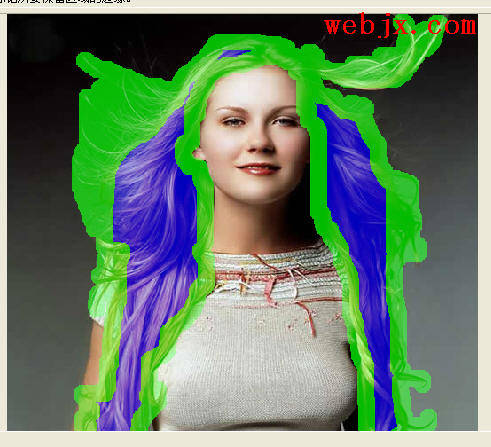
按Ctrl点击图层载入选区,然后进行羽化:

设置前景色为黄色,背景色为红色,进行渐变填充:
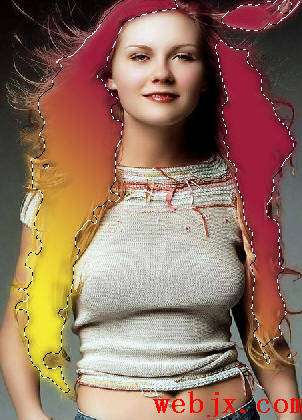
最后设置图层模式为柔光:
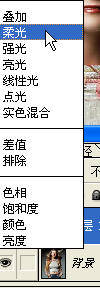
拼合图层,最终效果:

原图:

效果图:

打开复制一个图层,然后隐藏背景显示:

执行“滤镜”->“抽出”,画出边缘:

填充颜色:
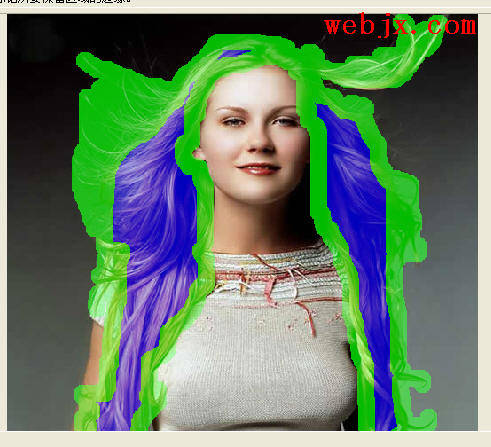
按Ctrl点击图层载入选区,然后进行羽化:

设置前景色为黄色,背景色为红色,进行渐变填充:
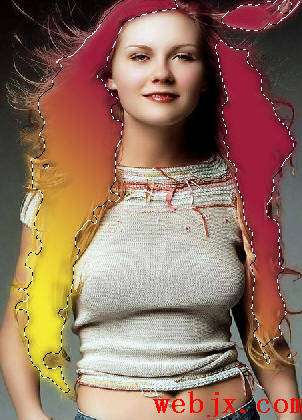
最后设置图层模式为柔光:
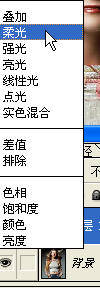
拼合图层,最终效果:

